滤镜Word格式.docx
《滤镜Word格式.docx》由会员分享,可在线阅读,更多相关《滤镜Word格式.docx(8页珍藏版)》请在冰豆网上搜索。
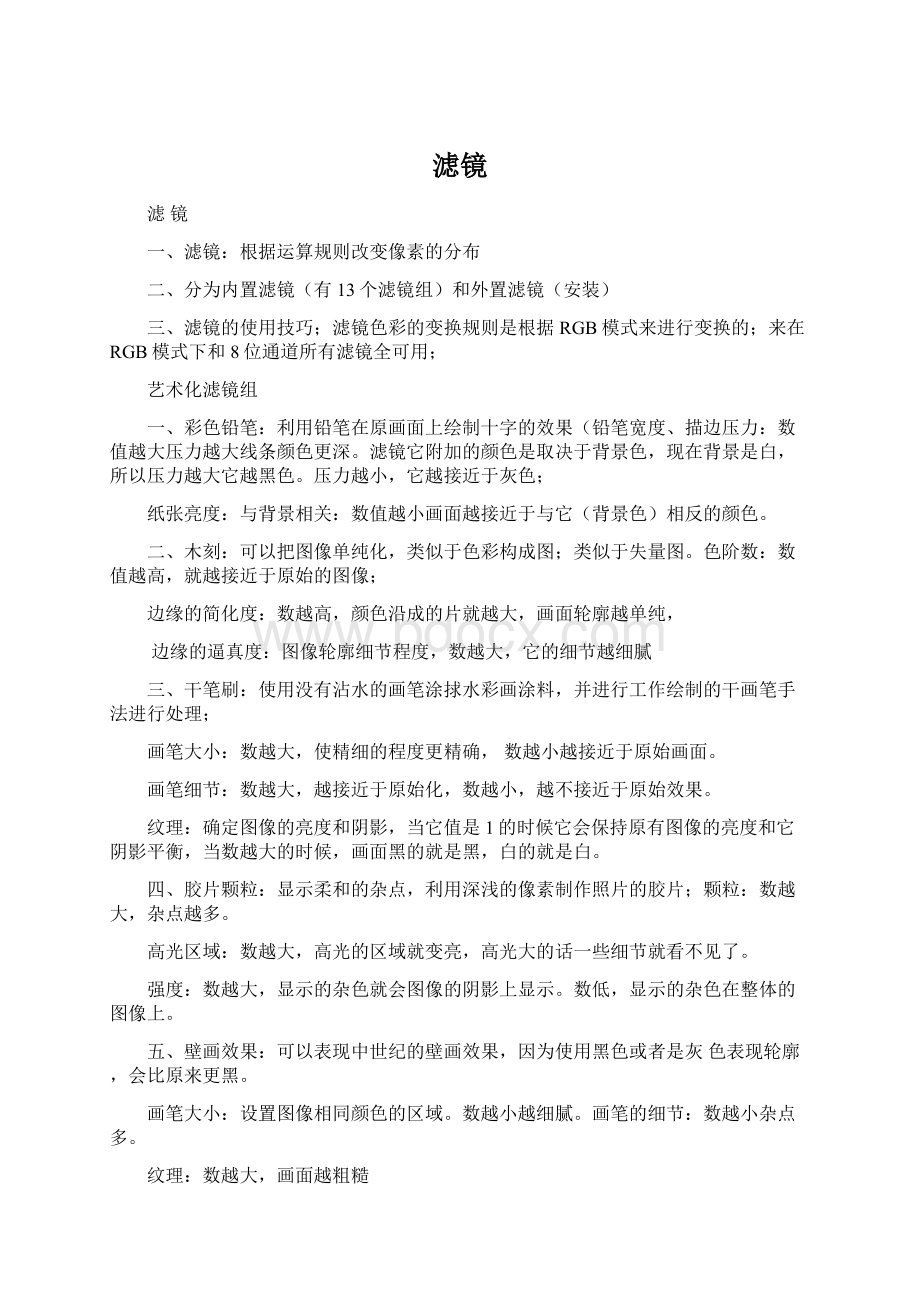
数越大,高光的区域就变亮,高光大的话一些细节就看不见了。
强度:
数越大,显示的杂色就会图像的阴影上显示。
数低,显示的杂色在整体的图像上。
五、壁画效果:
可以表现中世纪的壁画效果,因为使用黑色或者是灰色表现轮廓,会比原来更黑。
设置图像相同颜色的区域。
数越小越细腻。
画笔的细节:
数越小杂点多。
数越大,画面越粗糙
六、霓虹灯:
以前背色作为主要的色彩基础,所以使用前要先调整前景色(比如前景色是黑)。
发光大小、发光亮度:
数越大,光越亮。
发光颜色。
七、绘画涂抺(paintdaubs):
可以制作出手绘水彩效果。
小画笔画的细节更多。
锐化程度:
数越大,画面边缘越大。
八、调色刀(palettknife):
可以制作出类似真油画刀绘制的效果。
描边大小:
使图像颜色是否散开的;
描边细节;
数越小它的边缘越不清晰;
软化度:
调到最大它会使整个画面模糊。
九、塑料包装(plasticworap):
(在用冰块效果的时候会用到)好像图像蒙了一层“塑料溥膜”。
高光强度:
数越大,越明显;
细节:
细节越小,溥膜折皱就越小;
平滑度:
使它看起来更平滑。
十、海报边缘(posteredges):
减少图像的颜色数,显示简单画面,将图像颜色设置成黑色。
制作出海报的效果。
边缘宽度、边缘强度:
为图像添加黑色。
十一、粗糙腊笔roughpastels:
好像是彩色腊笔在富有质感的纸上绘制的效果。
描边长度:
图像边缘有多余的默粉。
描边细节:
细节越大,就是细节的地方越亮,细节小会好一些。
纹理:
不同的纸的意思。
缩放:
越小纸的密度越大。
凸现:
阳面。
让它凸起的部分看的更明显,画面的立体感越强。
光照:
光线方向。
反相:
凸起的变成凹下的,凹下的变成凸起的。
十二、涂抺棒smudgestick:
按图像的深色部分按照射线方向涂抺出来,使整体图像变的更加柔和。
长度大产生描边柔和度增加。
数越大,高光区域越柔和,很多黑色地方范围会缩小。
降低画面变暗。
水彩画效果制作PS油画效果的实现
使一张荷花变成水彩画;
颜色鲜艳,但是图像轮廓并不是很清晰
一、模糊——特殊模糊(它可以使图像整体沿着明暗程度不同进行一定的模糊,半径越大,它产生的模糊效果越大。
二、阈值越大:
画面的细节就越少。
品质为中等,因为低等会有杂质。
三、模式:
正常就可以。
图像图整——亮度对比度适当的调整一下画面。
滤镜——艺术效果——水彩;
纹理稍微调一点。
再滤镜下纹理——纹理化;
让它的直径发生变化。
四、通过一张真实的荷花图片.复制一层——滤镜其他——高反差保留(它可以对颜色变化比较大的区域,它的轮廓进行保留,将颜色变化强的地方边缘进行保留。
设为8)——滤镜——绘画涂抺来产生涂抺的效果;
五、锐化程度:
锐化越大,图越亮。
类型选择简单就可以。
使用了哪个滤镜在滤镜菜单下就显示的哪个。
直接按下CTRL+F再执行一次。
——再对背景使用一次——CTRL+F,ctrl+alt+F打开上次滤镜的控制面版,可以详细的调整。
——再反背景图层显示出来——再把它的效果变为差值。
再复制一个也是差值效果(对它进行色阶调整)再用曲线进行进一步的调整。
——全部选中ctrl+e合并一下图层
模糊滤镜组
高斯模糊:
做一些镜头的镜深效果,就是让视觉集中在一点。
一、打开一张小猫图——用魔棒把它白色的背景去掉——复制几个排好——想凸出中间这个猫——把其他的群组一下——再它们滤镜下高斯模糊.
二、径向模糊:
放射关的模糊。
让一个物体有一定的速度感。
用磁性套索把中间的猫选中——羽化ctrl+alt+d——反选ctrl+shlft+i——ctrl+h隐藏选区——径向模糊(缩放式的用的多,模糊方向选择缩放。
从中间放射。
品质好就可以——ctrl+alt+ctrl+h选区再次显示
三、风景照片——复制背景层——提高它的亮度——滤镜——镜头模糊;
它模拟的是平时使用的照相机它的一些属性——镜头表面的高光要配合阈值来做,为它添加杂色——在背景副本上加一个图层蒙版——渐变(确定直线渐变,确定由白到黑)从上拖出渐变——为了突出这个船再用其他的滤镜——选择背景层——滤镜——表面模糊;
对亮部反差不是很大的地方进行模糊,对亮部反差大的地方它的边缘进行公保护
绘制下雨的效果
一、打开一张风景图——新建一层,填黑色——滤镜——杂色——添加杂色(可以在图像中添加点状物体,如果把单色去掉它产生彩色效果,平均分布)——滤镜——动态模糊——模式改为滤色;
如果觉得不够明显再将它复制一个,适当的降低它的透明度(在填充里)。
制作人物的残影效果PS地板纹理
一、打开一个人物图片——复制一层——动态模糊(调整角度45,距离越大拉伸的效果越大,距离:
145)——之后在对它新建一个蒙版,利用画笔把一些不要的残影涂掉。
为了能擦除的准确,把底下图像(就是图层蒙版前面的图层)透明度降低。
这样就可以看到底下的图像。
点中图层蒙版。
利用蒙版进行擦除可用把它擦回来,可以把前景变成白色擦回来。
二、制作木纹理:
新建一个文档填充为黑色——前背为白色,背景为黑色——杂色——添加杂色(选择高斯分布,单色要勾选)——动态模糊(调整好角度0°
距离调大一点)得到纹理——旋转画布——复制一个为背景副本——扭曲里的旋转扭曲——为它添加颜色——图像调整——变化——选一种木纹理——调曲线;
再回到背景图层同样使用调整下的变化。
调出曲线确定——再对两个调整一下画布——斜面和浮雕(拷贝图层样式,粘贴)——为它做个光照的效果
为风景图添加太阳光ps星空效果及闪电效果
一、镜头光晕;
调整亮度,(105毫米聚焦)是太阳光的效果。
滤镜——镜头光晕
二、新建一个画布;
前景色为白,背景为黑;
填充为黑。
选择画笔(硬度最小,模式:
溶解,不透明度设为最小。
然后把画笔调最大,在画面上拖动,这样快速的施加了星空的效果。
使用之后再把数值调回来,如果不调回来下次使用会有麻烦。
高斯模糊——其实模糊和进一步模糊和高斯模糊实现的效果一样的。
高斯模糊它的数值可以一次性的调大。
进一步模糊是模糊的一次使用效果的3-5倍。
——高斯模糊数调小一些——滤镜——镜头光晕
三、新建一个填充黑色;
前景色为白,背景为黑——渐变,白到黑直线渐变,从右上方到左下方拖出。
滤镜下分层云彩,这时可以看到黑线,可以按ctrl+f重复多次,因为分层云彩随机性很大,它每次出现的效果都不一样。
所以再图像调整——色调均化;
让它白和黑过度变的清晰——图像调整反相——图像调整——色阶让它白的地方更白,黑的地方更黑——图像调整色相/饱和度——将着色打上条,调整一个散件的颜色,可以把它抠出来应用到其它地方。
再用色阶把白色的地方更小一些,让它便于抠图
光照滤镜实现凹凸效果的学习
一、光照效果可以作出真实的灯光。
光照类型:
平行光;
它可以均匀的照亮整个画面。
全光源;
也可以照亮整个场景但有一个强弱,一中心点最亮。
点光;
太阳光照射,从一点往四周照射。
数值越大。
强度越高。
聚集;
数越宽,可照亮的范围越大。
光泽;
光泽更光滑一些,可调发光值。
材料;
塑料,金属。
环境:
数越大,环境越亮。
纹理通道:
根据通道面版所提供的黑白信息将当前的画面照射出来具有凹凸感的效果。
通道信息可以本身默认的。
因为当前图片是RGB模式,没有自定的通道信息。
自定的通道也可以被灯光效果所调用。
光照滤镜是渲染滤镜组中的一个滤镜,渲染滤镜必须是RGB才能用,只有三个色通道。
——选择红通道,把白色凸出打勾,图像有凹凸感,根据红色通道提供的黑白信息,白色是凸起的,黑色是凹下的。
如果把勾去掉,那么白色是凹下的,黑色是凸起的。
可以对它凸起一个平滑进行调整。
PS经常根据光照效果和通道所提供的信息进行凹凸。
——可以添加好几个新光源,改变它们的颜色,灯光是有颜色。
二、它可以将一张白天的图作为晚上的灯光效果图。
比如在通道里新建一个通道,在背景层上新建一层输上文字。
载入选区然后把这一层册掉,到新通道填充一个白色。
滤镜——高斯模糊第一次选择比较高的模糊,第二次比较低的模糊,第三次更低,这样产生一个黑白的过度,同时提供了一个黑白的信息。
回到RGB通道,对背景层施加光照效果——样式:
默认值,调整一下灯光的位置。
alpha1,让它的凸起大一些。
再加一个分层云彩,再选择光照效果;
同时alpha1信息,这时出现一个浮雕的效果,它依赖通道alpha1信息。
如果把白色凸出去掉,它的光感不一样。
像素化滤镜组
将一局部像素进行结合,色彩半调,晶格化
一、彩块化;
将颜色相近像素结成块,画面类似于水彩画效果。
可重复几次。
二、色彩半调;
一定
三、晶格化;
四、点状化;
像素点进行融和,
四、马赛克;
一些报纸上的人物的脸看不见就是用了马赛克。
像素化滤镜制作冰晶字
一、新建一个文件,画布白色,前景色为黑,背景为白,打一个字——点文字图层犾的它的选区,将当前两个图层合并(ctrl+e),选区不可丢失——反选(因为反选了它实现的晶格在文字的外侧。
不么选在里侧,将看不到它的效果,因为文字为黑,决定产生的晶格为黑色)——像素化里的晶格化,看到文字在外侧多了一个晶格——再反选过来——滤镜下添加杂色,数值不要太大,为了添加它的内部的一些细节。
分布:
高斯分布——高斯模糊——这时候才可以取消选区——图像调整里的反相,通过它将黑变白,白变黑,再休息垂下来的冰——旋转顺时针——滤镜风格化里的风——从右(如果说做火焰字,是由左向右垂-从左)再把它旋转过来。
——扭曲中的波纹,通过波纹让它产生扭曲的效果,数值不要太大——图像调整——色相饱和度选择着色。
用色彩平衡效果会更好一些。
像素化滤镜制作打眼字
一、在白色背景上打一个红色3字,不同字体有不同的效果,把它合并——高斯模糊(数值设置在9.5左右,为了让色彩半调产生更有层次的点)——图像调整里的色阶,0,100,211。
(?
为了将模糊的界线更清晰一些)让白色的区域更大一些——像素化里的色彩半调(我将通道2,通道3,通道4变为0,通道1变为108,半径大小:
一般10或是9;
这样的话它可以得到纯色的点状物体。
半径大小随着画布大小来设置。
用魔棒选择白色区域。
注意把连续的去掉,选择的范围就会把白色的都选中。
新建一个图填一个灰色,底下这个填为红色。
——再对这个灰色图像用选区工具框选3字,反选,册除多余的部分,进行斜面和浮雕,样式:
内斜面,调小一些,2就可以。
添加投影:
正片叠底,降低它的透明度。
距离调小一点。
利用马赛克设计元素
一、新建一白色层——渐变;
由黑到橙色到白色的过度。
直线渐变——滤镜素化里的马赛克;
格子越小的话过度就越密。
越大的过度看起来更有条状感——滤镜下扭曲里的极坐标——从平面坐标到极坐标——确定之后发现得到的圆是扁的。
想要得到正圆的效果。
那么在新建文件的时候要确保是正方形——用魔棒选择白色区域把它册除——ctrl+t变换一下
利用扭曲滤镜制作水中倒影
一、打开风影带水图,首先根据当前图片进行裁剪。
图像画布大小里进行重新设置。
把顶点放在顶部(对于新产生的画布来说当前图片位于它的顶部),高度改成它的2倍就行。
——把锁去掉用魔棒把白色选中,册除。
再将图像复制一个;
ctrl+t进行扭曲垂直旋——因为水中物往往比真实物体要深。
水中物体比真实物体要模糊。
还有水面受到风吹投影会扭曲——对复制的水面这一层——亮度对比度;
把它(水面)亮度降低。
滤镜下扭曲里的波纹。
数越大扭曲度越强烈——滤镜下扭曲里的海洋波纹。
它与波纹非常相似。
它可以调整波纹大小、和幅度——滤镜下的高斯模糊,数值不要太大。
三个效果已经出来了。
但是效果不理想,新建一个图层,把它放在最底下。
做一个由黑到蓝的渐变。
因为湖面由于光的折射会产生蓝色。
由下向上拖直线渐变——再回到顶上的倒影层加上蒙版再做一个由白到黑,由上下拖,这样就有远近感,效果会更逼真——再把不要的裁剪掉
利用切变滤镜制作红旗
一、新建一层,画一个矩形选区——渐变;
红色到深红到红色到深红——取消选区,为了便于切变的准确,图像水平居中,垂直居中——自定义图形;
五角星,新建一个图层画星形,合并图层——由于扭曲的切变只能是进行左右方向。
旋转90°
——切变,默认恢复。
一般选择折回。
再旋转过来
二、泡泡字的制作
新建一个黑色图层,画个圆形选区——渐变;
红、深红、红,径向渐变,做球体——打上文字黄色“泡”,为了让字在它的中心,将它俩选中,水平居中,垂直居中。
再将它俩合并。
——做球面化的效果,让它凸起来。
一定要带着选区,犾的它的选区,扭曲里的挤压;
挤压使图片产生一定的澎涨,可以按ctrl+f重复,它和球面化非常似类。
这里不用挤压,撤消——扭曲里的球面化;
球面化比挤压要好;
拖到最大——按ctrl+f重复滤镜
水的旋涡制作
一、打开一副海底图片;
滤镜扭曲——它沿着气泡,旋转扭曲;
注意:
用利反相可把白色的图像变成黑色从而看到效果,再ctrl+i反相回来。
扭曲-放射字的制作
一、新建一个黑色图层,打上字“21世纪”把字居中,合并。
——滤镜扭曲里的极坐标;
极坐标到平面坐标;
旋转画布顺时针;
如果选逆时针,再把它顺时针旋转过来。
——滤镜风格化里的风衣;
风,从右。
Ctrl+f加大效果,再逆时针旋转过来——滤镜极坐标,平面坐标到极坐标;
这样得到一个放射性的字了。
风吹不同的方向会得到不同的效果;
反回,(在旋转画布顺时针)这一步;
风格化,风,从左;
旋转画布逆时针转过来;
——滤镜极坐标,平面坐标到极坐标;
这是另一种放射效果。
缠绕效果的制作
一、新建一个黑色文档;
新建一层矩形框选宽度小点选区;
渐变;
黄白黄,反色,勾选透明区域,直线渐变从左拖出,取消选区——旋转90顺时针;
因为波浪滤镜只能上下进行扭曲,如果坚着,将得不到想要的效果,复制几个,复制的越多,产生的线条就越多——滤镜扭曲里波浪;
类似于波纹的效果。
生产器数越大,它的扭曲效果越强烈,控制在3就可以。
类型:
正弘,更平滑。
波长:
上面是最小值,底下是最大值。
最小值不可能超过最大值,只能等于小于。
当它等于的时候图像会产生一个正弘的曲线。
——再选下面一个,crtl+shrlt+f,多复制几个得到效果。
磨沙玻璃的制作
水波、玻璃的使用技巧
一、水波;
可以针对选区;
二、玻璃:
可以使当前图像正常玻璃效果产生真实玻璃效果。
可针对选区;
扭曲度:
扭曲度越大,玻璃产生磨沙效果越强烈。
越小起伏不明显。
值越大越光滑越不明显,这两个是相互控制的关系。
不同的纹理不同的效果
雕刻字的制作
置换它与3Dmax的置换有相似的;
都是通过读取图像的黑白信息,使图像的本身产生真实凹凸效果,
一、新建一个黑色文件——打上字;
文字字体不同所得到的效果也不同;
——得到它的选区,文字图层就不要了——到通道里新建通道,填充为白色;
——高斯模糊——图像调整里曲线;
调成一个山高一个山高的效果的,这样产生一种黑白的信息,白色认为是凸起,黑色认为是凹下。
——全选整个画面,ctrl+c拷贝回到图层,ctrl+v粘贴——为什么在通道做呢?
因为通道只是黑白两色,进行曲线调整的时候无论怎么调整它只是改变图像中不同的明暗度的。
如果在图层里做,看起来黑白信息但实际上有很多彩色的信息混合而成。
——文件下存储为PSD格式,否则做不出来。
扭曲里置换;
用它本身来置换本身;
为了让它产生凹凸效果,进行一定的位移,水平位移2,垂直位移2,底下的不变。
这时候它要你打开一张图片做为当前图片置换信息。
选择不同的黑白信息,得到的效果也不一样,这里我们要选择它本身。
——可用色相/饱和度,或者色彩平衡来进行调整
火焰字的制作
一、新建一具图层为黑色,打上“火焰字”对文字进行保存,点文字载入选区,选择下存储选区——合并图层——滤镜下风格化里风;
(先将图像旋转90°
顺时针)——从左往右吹,多执行几次——旋转回来——滤镜高斯模糊——滤镜扭曲里的波纹;
值不要太大,有点抖动效果;
——图像下模式里将灰度变为RGB——再灰度变为索引;
变成索引之后颜色表会出现,其它模式不可使用,选择黑体。
(注意:
要么就以灰度模式建一个文件,要么就以RGB模式建一个文件。
要转回到灰度,必需以灰度变为索引,不能以RGB直接变索引。
)——再回到模式下,回到RGB,我们刚才存储了一个选区,我们选择选择菜单下载入选区——新建一个层填充为黑色,如果再配合浮雕做效果更好。
水墨画效果制作
查找边界的应用
一、打开一个风景图;
复制一个——色阶;
提高它的亮度。
——高斯模糊(数值3-4就可以)——由于水墨画不可能那么鲜艳,所以降低它的饱和度。
再复制风景图得到背景副本2,放到顶部——对它风格化里的查找边缘;
查找边缘根据颜色的深浅来寻找必要的颜色的边框信息。
——图像调整里去色,将当前图像变为黑白的——降低它的透明度,使图像产生一定的融和,查找边缘为大家提供一个轮廓的定义,画画的过程中有这样的笔触效果。
将模式改为正片叠底(去掉不必要的白色成份),可以将它们进行合并,合并这后可以进行其他效果的调整。
——可以去掉饱和度,用色阶提高它的亮度。
壁砖效果的制作
拼贴,浮雕
一、新建一个图像填充为黑色,填为白色都可以——滤镜风格化里的拼贴;
拼贴的数量越多,得到的块就越小,尽量是偶数。
最大位移,为了实现格状的效果,它的值要设为1,如果填充为黑色,前景色一定要为白,如果填充为白,前景色一定要为黑。
当前我们是用黑色,那么在填充空白区域就选前景色,为什么选前景色呢?
因为我们的前景色为白。
——确定就会得到格子,如果填充的是白色,滤镜下风格化里的拼贴,选择背景色,因为背景色是黑色——滤镜下浮雕效果;
根据图像的黑白信息产生一定的浮雕。
调整角度可以产生凹下去的,高度:
不要调太大。
数量:
类似于它的强度,数量越大强度越大。
——把它叠加在一幅图上面得到不同的效果。